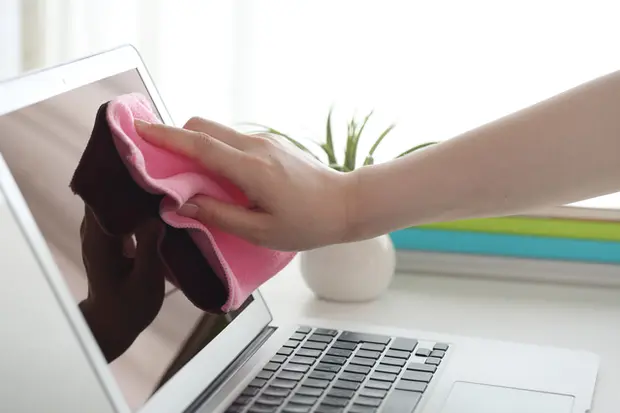
\パソコンの不具合が起きたらくらしのマーケットをチェック/
パソコン修理事業者を探す目次
- 1)ノートパソコンの掃除術①掃除を始める前に
- 2)ノートパソコンの掃除術②ホコリやゴミを取り除く
- 3)ノートパソコンの掃除術③手垢やシミを拭く
- 4)ノートパソコンの掃除術④液晶部分を拭く
- 5)パソコンの不具合が起きたらプロに相談を
1)ノートパソコンの掃除術①掃除を始める前にやること
ノートパソコンは精密機械です。故障を避けるために、
掃除の前には必ず電源を切り、電源コードを抜きましょう。
また念の為、大事なデータは物理メディアかクラウドなどにバックアップをとっておくこともおすすめします。
なお、内部分解しての掃除は素人には危険度が高いです。もしどうしても分解して掃除を行いたい場合は専門の方に依頼しましょう。
2)ノートパソコンの掃除術②ホコリやゴミを取り除く

まず、キーボード、コネクタなどの挿し込み口、通風口などのホコリやゴミを取り除きます。
ノートパソコンは静電気が発生するため、驚くほどたくさんのホコリがついています。
コネクタ部分は接触異常、通風口は内部熱の上昇によるパフォーマンス低下につながりますので、忘れずこまめに取り除くようにしましょう。
おすすめ:掃除機の細い口、粘着テープ、綿棒、歯間ブラシ、エアダスター
掃除機を使って掃除をする場合、掃除機の吸引力の設定は「弱」で十分です。掃除機の先端がパソコンにぶつからないように気をつけて吸い取るようにしましょう。
粘着テープは、セロハンテープなどをキーの隙間などにそっと差し入れてゴミを粘着させて取り除きます。
細かい部分は綿棒や歯間ブラシを使って掃除するのもよいです。ただし綿棒は、あまりゴシゴシやると繊維が残りますので、優しく拭う程度に使いましょう。
NG:息で吹き飛ばす
ホコリや小さなゴミを取りのぞくときに、ついついやってしまいがちなのが「息で吹き飛ばす」こと。
呼気には水分が含まれるため、ノートパソコンにはこの行為はNGと言えます。また、唾がとんでさらにゴミを吸着することにもなりかねません。
空気で吹き飛ばしてホコリやゴミを取り除きたい場合は、エアダスターを使うようにしましょう。
また、掃除を進めるうちにキーボードのパーツも外して掃除したくなりますが、ツメ部分が破損する可能性もありますので、慣れていない人は手を出さない方がよいでしょう。
3)ノートパソコンの掃除術③手垢やシミを拭く
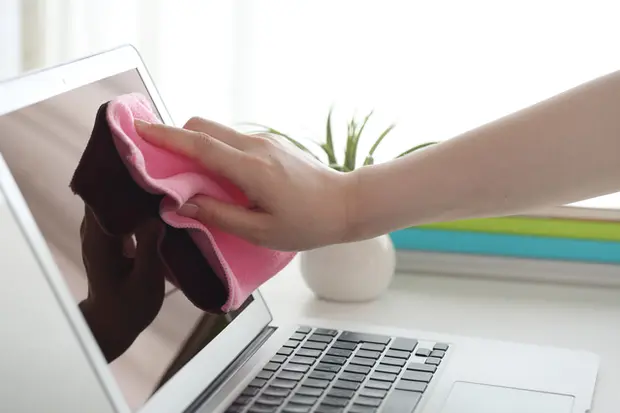
次に、パソコンのキーボード部分などについた、手垢や飲み物が飛び散ってできたシミなどを拭いていきましょう。
おすすめ:メガネ拭きやマイクロファイバーなどのやわらかい布で乾拭き、固く絞った布で水拭き、液晶用クリーナー
パソコンのキーボード部分などについた手垢やシミをとるためには、まずはやわらかい布で乾拭きしましょう。乾拭きしても落ちない場合は、かたく絞った布で水拭きします。
それでも落ちない場合は、薄めた中性洗剤やアルコールを含ませた布でそっと拭き取ります。
もちろん、よく大量売りされている液晶用クリーナーをそのままノートパソコン全体の掃除に使ってもかまいません。
手垢の汚れに特化されていますし、不織布使用のことが多いので繊維が残らず、帯電防止効果もつけられていたりするので使いやすいです。
NG:ティッシュ
ティッシュペーパーは繊維が残りやすいのでオススメしません。
キーボード部分が綺麗に拭けると、手触りが格段に良くなって、サラサラとした心地いい感触になりますよ。
4)ノートパソコンの掃除術④液晶部分を拭く

液晶画面は電源を落としたときに汚れが目立つので、ここだけはこまめに拭くという方も多いかもしれません。
おすすめ:メガネ拭きやマイクロファイバーなどのやわらかい布で乾拭き、液晶用クリーナー
静電気で吸着したホコリをメガネ拭きなどのマイクロファイバーなどのやわらかい布で乾拭きします。
また、気になる汚れは液晶用クリーナーでやさしく拭きましょう。
NG:ティッシュ、市販のウェットティッシュ、洗剤類・アルコール類
ティッシュペーパーは繊維が固いため、画面を傷つけてしまうことがあるので避けておきましょう。
また、できるだけ洗剤やアルコールを使わないようにしましょう。
洗剤を完全に拭き取るまで何度も拭くことになり、画面を傷つけてしまったり、拭きあとが逆に汚くなってしまうことがあります。
市販のウェットティッシュもアルコールが入っていることがあるため、液晶画面を拭くのにはおすすめできません。
5)パソコンの不具合が起きたらプロに相談を
もしもパソコンの不具合が起きた時は、パソコントラブルに詳しい事業者に相談してみましょう。
さまざまな事業者が出店しているくらしのマーケットには、パソコントラブルを解決した経験の多い専門事業者が多数登録しています。口コミや金額で比べて選べるので、ぜひ相談してみてください。
パソコン修理の料金・口コミを見るパソコン修理サービスのよくある質問
- Q会社や店舗のパソコンでも依頼可能ですか?
- Aはい。対応可能です。ご自宅から持ち出せないデスクトップパソコンや、セキュリティ上持ち出せない会社や店舗のパソコンもご依頼ください。
- Q予約前に事業者に伝えておいたほうが良いことはありますか?
- A問い合わせ時に事業者に以下の内容をお伝えいただくとスムーズです。
・パソコンのメーカー・型番
・パソコンの症状
・いつからその症状が現れるようになったか
・その症状が現れる前にどんな操作をしていたか
・充電はできているか
その他ご依頼について何か気になる事や疑問点があれば確認しておきましょう。 - Q予約前に事業者と連絡を取る方法が知りたいです。
- A店舗のページ内にある【このサービスに質問する】ボタンからメッセージを送信すると、直接事業者へ連絡することができます。
メッセージの送信にはくらしのマーケットの会員登録が必要です。 - Q予約方法が知りたいです。
- Aくらしのマーケットはオンラインで予約できます。
①依頼したい店舗の詳細ページを開き「予約日時を入力する」をクリック
②必要事項を入力し「確認画面に進む」をクリック
③内容を確認し予約リクエスト(仮予約)に進む ※会員登録がお済みでない方は会員登録が必要です
④ログイン後、予約リクエストに進むをクリックし、予約リクエストが完了
⑤店舗が作業日時を確定させると予約成立です。
パソコン修理を予約する
パソコン修理の相場
| 内容 | 相場料金 |
|---|---|
| 起動しない | 19,000円〜21,000円 |
| インターネットがつながらない | 11,000円〜13,000円 |
| 動作が遅い | 11,000円〜13,000円 |
| データ復旧、救出 | 19,000円〜21,000円 |
| 液晶パネル割れ | 14,000円〜16,000円 |
| 水漏れ、水没 | 11,000円〜13,000円 |
※2022年12月時点の情報です
自宅近くのパソコン修理の料金をチェックするパソコン修理サービスを利用した方の口コミ
口コミ
★★★★★ 5.0
パソコンが使えなくなり困り果てていました。急なお願いにもかかわらず、迅速かつ丁寧に対応して下さり、とても助かりました。他社で出来ないと言われた事もあっと言う間に直してくれました。トラブル時には、またぜひお願いしたいです。
利用時期:2022年11月
口コミ
★★★★★ 5.0
事前にPCの細かい状態を聞いていただき、当日は今どんな作業をしているのかと話しながら作業をしていただきました。 今回人生で初めてPCの修理依頼をお願いしましたがこちらに頼んでよかったと思える好印象でした。
利用時期:2022年9月
他にこんなサービスもあります
くらしのマーケットでは、インターネット設定も依頼することができます。プロが自宅やオフィスにお伺いし、インターネット接続のお悩みを解決します。原因不明の接続トラブルに頭を悩ましている方、必見のサービスです。
 インターネット設定を利用する
インターネット設定を利用するくらしのマーケットでは、パソコン設定も依頼できます。パソコンの初期設定を一通りプロがお客さまの代わりに実施します。説明書を読んでみても分からない・パソコン初心者の方、必見のサービスです。
 パソコン設定を利用する
パソコン設定を利用する
くらしのマーケットは、暮らしに関わるサービスを安心して取引できるマーケットプレイスです。事業者の口コミや料金を比較し、オンラインで簡単に予約ができます。
頼みたいカテゴリがある
ハウスクリーニング・不用品回収・引越し・出張カメラマン・庭木剪定・アンテナ工事・家具の組み立てなど、幅広いカテゴリがあります。あなたの「これプロに頼みたい」がきっと見つかるはず。
比較が簡単だから選びやすい
各事業者は一覧で同じ作業内容の料金を表示しているため、料金比較が簡単です。
さらに実際に利用した方の口コミを見てプロに依頼することができます。口コミ評価や量はもちろん、口コミの内容をチェックすると、予約から当日までのやりとりや対応もイメージしやすくなります。
万が一の保証もしっかり
自宅で作業を行う出張・訪問サービスは不安に思う方もいるかもしれません。
くらしのマーケットは、厳正な出店審査や最高1億円の損害賠償補償制度など、安心してご利用いただくための仕組みがあります。万が一のときにしっかり対応します。
※サービス比較や口コミ閲覧に会員登録は必要ありません



